

Voici un article complet sur les révisions de WordPress, y compris où les trouver, comment les cacher et comment les personnaliser dans le fichier de fonctions.
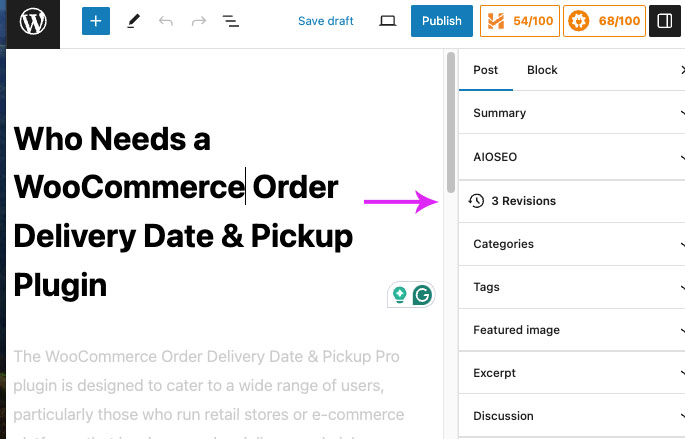
Pour trouver les révisions de WordPress, vous devez vous rendre dans l'éditeur d'articles ou de pages de votre tableau de bord WordPress. Voici comment procéder :
Il peut arriver que vous souhaitiez cacher ou limiter le nombre de révisions stockées par WordPress. Cela peut être fait en modifiant le fichier wp-config.php de votre site WordPress. Voici un guide étape par étape :
wp-config.php dans le répertoire racine de votre installation WordPress. define('WP_POST_REVISIONS', false); Ou, pour limiter le nombre de révisions stockées par WordPress, remplacez false avec un numéro spécifique : define('WP_POST_REVISIONS', 3);Pour un contrôle plus nuancé des révisions ou pour ajouter des fonctionnalités personnalisées liées aux révisions, vous pouvez utiliser l'option functions.php de votre thème. Voici un exemple de personnalisation des révisions :
function delete_old_revisions( ) { global $wpdb; $days = 30; // Change this to your desired timeframe $wpdb->query( "DELETE FROM $wpdb->posts WHERE post_type = 'revision' AND DATEDIFF(NOW(), post_modified) > $days" ); } add_action('wp_loaded', 'delete_old_revisions');
Les révisions WordPress sont une fonctionnalité cruciale de la gestion de contenu, offrant aux créateurs de contenu un filet de sécurité. Comprendre comment trouver, masquer et personnaliser les révisions vous permet d'adapter cette fonctionnalité aux besoins spécifiques de votre site et aux exigences du flux de travail.
N'oubliez pas que lorsque vous modifiez les fichiers principaux de WordPress tels que wp-config.php ou du thème functions.phpPour éviter tout problème potentiel, sauvegardez toujours votre site en premier lieu. La personnalisation de WordPress à l'aide de code doit être effectuée avec précaution.

"Les champs obligatoires sont indiqués par un astérisque(*)

"Les champs obligatoires sont indiqués par un astérisque(*)

"Les champs obligatoires sont indiqués par un astérisque(*)
Vous devez être connecté pour poster un commentaire.